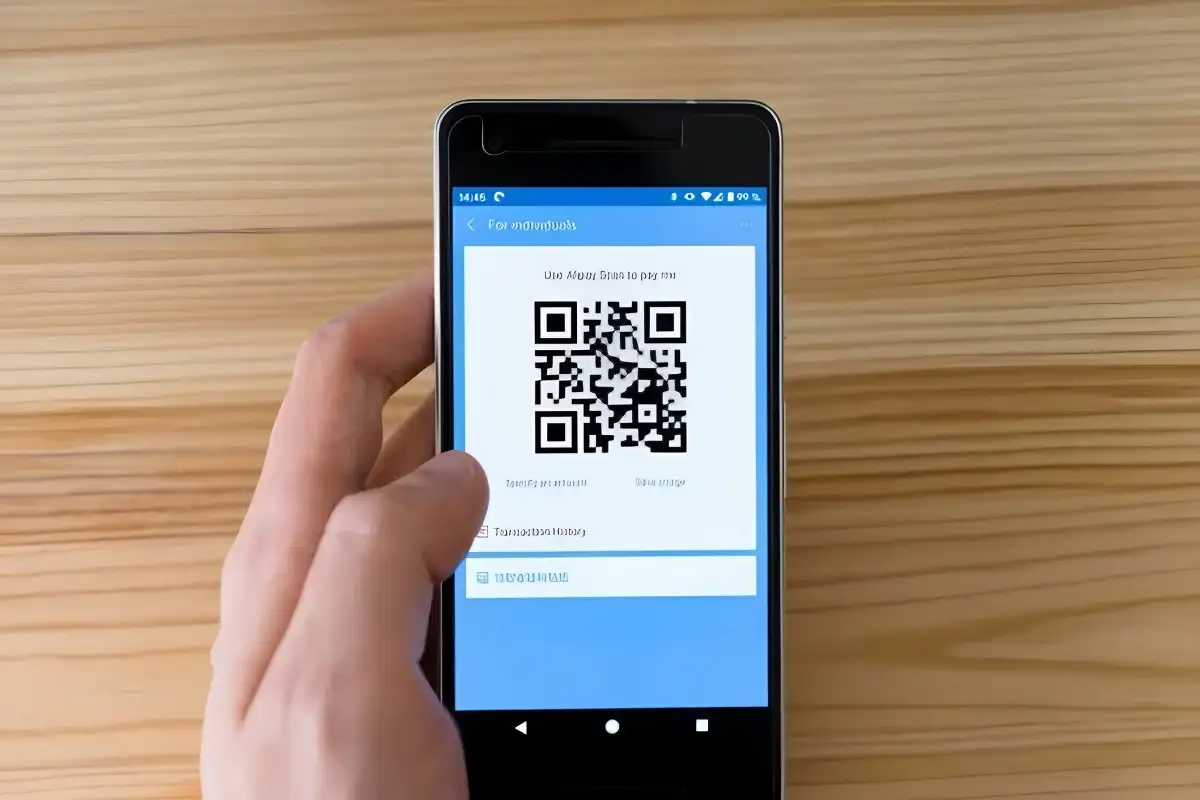Media90 (media.gatsu90rentcar.com) – Pasti kamu pernah melihat kode QR di poster, papan iklan, di film, dan acara TV, serta di mana saja.
Kode QR adalah representasi visual dari rangkaian teks digital. Kamu dapat dengan mudah mengarahkan kamera ponsel menggunakan perangkat lunak pemindai QR yang tepat, dan secara instan akan menuju ke alamat web yang disematkan di dalam kode tersebut.
Bagaimana cara membuat Kode QR agar orang bisa berbagi tautan yang diinginkan, seperti sebuah artikel? Kini kamu bisa membuat Kode QR sendiri dengan mudah.
Berikut ini, Media90 akan memberikan panduan cara membuat Kode QR dengan contoh untuk berbagi tautan sebuah artikel.
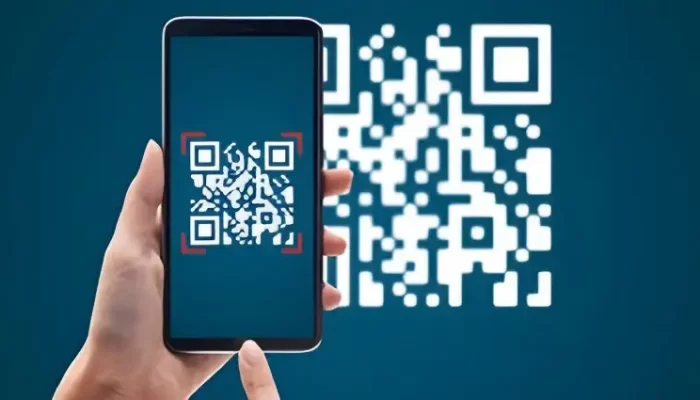
- Cara Membuat Kode QR menggunakan Situs Web
Ada banyak situs generator Kode QR, namun dua opsi yang paling populer adalah generator kode QR Beaconstac dan Kode QR Bitly. Masing-masing memiliki keunikan tersendiri, tetapi secara umum, proses dasarnya sama untuk semua generator, yaitu menempelkan tautan ke dalam generator, lalu tinggal klik tombol “hasilkan”. - Cara Membuat Kode QR dengan Google Chrome untuk Desktop
Peramban paling populer untuk PC, Google Chrome, memiliki fitur pembuatan kode QR. Berikut langkah-langkahnya:- Luncurkan Google Chrome.
- Buka halaman web yang ingin kamu bagikan.
- Klik tombol “bagikan halaman ini” di sisi kanan bilah alamat. Tombol ini terlihat seperti panah yang menghadap ke kanan.
- Pilih opsi “Buat kode QR”.
- Kamu juga dapat mengklik kanan area kosong pada halaman dan memilih “Buat kode QR untuk halaman ini”.
- Klik “Unduh” pada menu yang muncul. Kode QR akan diunduh dalam format file PNG.
- Cara Membuat Kode QR dengan Microsoft Edge
Microsoft Edge, peramban yang disertakan dengan Windows, sekarang berbasis Chromium, artinya Edge memiliki kemampuan untuk menghasilkan kode QR tanpa alat pihak ketiga. Berikut caranya:- Buka Microsoft Edge.
- Jelajahi halaman yang ingin ditautkan. Kamu dapat memasukkan alamat secara manual di bilah alamat dan tekan enter, atau dapat juga menavigasi ke halaman yang ingin kamu ubah menjadi kode QR dengan mengikuti tautan yang ada.
- Klik kanan pada bagian halaman yang bukan gambar. Lalu akan muncul menu konteks.
- Klik “Buat kode QR untuk halaman ini”.
- Klik “Unduh”. Ini akan menyimpan kode QR dalam unduhan kamu.
- Membuat Kode QR di Android atau iPhone
Bagi pengguna perangkat Android atau iPhone, metode untuk membuat kode QR juga sama. Tidak ada sistem operasi yang menawarkan pembuat kode QR asli, jadi kamu harus menggunakan alat pihak ketiga. Ada dua cara untuk melakukannya:- Gunakan situs web pembuat kode QR melalui browser, seperti pada contoh di atas.
- Gunakan aplikasi pembuat kode QR yang tersedia di App Store Apple dan Google. Kamu juga dapat menggunakan Google Chrome, yang disertakan dengan sebagian besar ponsel Android atau dapat diinstal dari App Store iOS.
- iOS:
- Buka situs web yang ingin dibagikan.
- Ketuk tombol “bagikan”.
- Ketuk ‘Buat Kode QR’.
- Ketuk ‘Bagikan’ dan pilih tujuan Kode QR.
- Android:
- Buka situs web yang ingin kamu bagikan di Chrome.
- Ketuk tombol menu tiga titik.
- Ketuk “Bagikan”.
- Ketuk “Kode QR”. Kamu mungkin harus mengusap ke kiri atau ke kanan untuk menemukan pilihan.
- Ketuk “unduh”. Kamu juga dapat mengambil tangkapan layar menggunakan tombol daya dan volume turun, lalu memotong kode tersebut.
Dengan cara-cara di atas, kamu dapat dengan mudah membuat Kode QR untuk berbagi tautan artikel atau konten lainnya.
Kode QR ini memudahkan orang lain untuk mengakses tautan yang ingin kamu bagikan secara cepat dan praktis. Selamat mencoba!